Hur du konfigurerar din smartwatch för första gången (alla märken)

Du har packat upp din splitternya smartwatch, tagit bort skyddsfilmen och är redo att börja spåra träningspass, steg och sömn. Men när det gäller att faktiskt konfigurera din smartwatch kan processen kännas förvirrande – särskilt eftersom varje märke har sin egen app, parningsmetod och sina egna egenheter. Oavsett om du just har investerat i din första smartwatch eller byter märke kan du behöva lite hjälp på vägen.
Oroa dig inte – den här guiden går igenom allt du behöver veta om att ställa in vilken smartwatch som helst, oavsett om det är en Garmin, Fitbit, Apple Watch, Samsung, Polar, Suunto, Huawei eller ett annat märke. När du är klar är din klocka helt parkopplad, anpassad och redo att användas.
Vad du behöver innan du börjar
Innan du börjar para ihop din smartwatch (det vill säga ansluta den till din telefon) bör du ta dig en stund att förbereda allt du behöver. Att ha dessa saker redo hjälper installationsprocessen att gå smidigt och förhindrar vanliga anslutningsfel.
Se till att du har:
- En laddad smartwatch (helst 50 % eller mer).
- En kompatibel smartphone (kontrollera kompatibilitetssidan för ditt märke om du är osäker).
- En stabil Bluetooth-anslutning och, om möjligt, Wi-Fi-åtkomst.
- Den officiella kompletterande appen för din smartwatch (se nedan).
Här är en snabb referenslista över appar för de mest populära smartwatch-märkena:
|
Märke |
Tillhörande app |
Vart du hittar den |
|
Apple Watch |
Apple Watch app |
App Store |
|
Fitbit |
Fitbit App |
App Store / Google Play |
|
Garmin |
Garmin Connect |
App Store / Google Play |
|
Samsung |
Galaxy Wearable |
App Store / Google Play |
|
Polar |
Polar Flow |
App Store / Google Play |
|
Suunto |
Suunto App |
App Store / Google Play |
|
Huawei |
Huawei Health |
AppGallery / App Store / Google Play |
|
WHOOP |
WHOOP App |
App Store / Google Play |
→ Tips: Ladda alltid ner den officiella appen från din appbutik eller varumärkets webbplats – undvik tredjepartsprogram för installation, eftersom dessa kan orsaka parningsproblem eller säkerhetsrisker.
Steg för steg: Så här ställer du in din smartklocka
Även om varje smartklocka har sitt eget system är den grundläggande installationsprocessen mycket likartad mellan olika märken. Följ dessa steg så kommer din nya enhet att vara parad och igång på bara några minuter.
Steg 1: Slå på den
Håll in strömbrytaren tills skärmen tänds. Vissa klockor, som Garmin och Polar, kan ta längre tid att starta vid första användningen – det är normalt eftersom de initialiserar programvara och sensorer.
Steg 2: Aktivera Bluetooth på din telefon
Bluetooth på din telefon måste vara aktiverat för att kunna upptäcka och para ihop din klocka.
- På iPhone: Gå till Inställningar → Bluetooth → På.
- På Android: Svep nedåt → Tryck på Bluetooth → På.
Se till att din telefon befinner sig inom 30 cm från klockan under hela installationen.
Steg 3: Öppna appen
Starta märkets officiella app, logga in (eller skapa ett konto) och välj ”Konfigurera ny enhet”. Appen börjar söka efter smarta klockor i närheten.
Om flera enheter visas, kontrollera klockans namn eller parningskoden som visas på skärmen på din smarta klocka.
Steg 4: Parkoppla dina enheter
Tryck på enhetens namn i appen, bekräfta att parkopplingskoden stämmer överens på båda skärmarna och godkänn eventuella anslutningsförfrågningar. Appen kan utföra en firmwareuppdatering vid detta tillfälle – låt den slutföras innan du fortsätter.
Steg 5: Logga in eller skapa ett konto
De flesta smartwatch-märken kräver att du loggar in på ett konto för att synkronisera hälso- och aktivitetsdata på ett säkert sätt. Detta konto lagrar dina framsteg, sömnregister och personliga preferenser i molnet.
→ Vissa funktioner (som Fitbits datasynkronisering eller Garmin Connect-märken) fungerar inte om du inte är inloggad.
Steg 6: Tillåt viktiga behörigheter
Under installationen kommer appen att be om behörighet för att få åtkomst till:
- Hälsodata (krävs för stegräkning och hjärtfrekvens).
- Meddelanden (för att spegla samtal, meddelanden och appvarningar).
- Plats (för GPS-spårning).
- Kontakter (för samtals-/SMS-funktioner – valfritt).
Det är bäst att bevilja alla behörigheter nu och finjustera dem senare i inställningarna.
Steg 7: Anpassa din klocka
När du har parat ihop enheterna kan du ta några minuter för att anpassa klockans utseende, ställa in aktivitetsmål och välja på vilken handled du ska bära den. Dessa detaljer hjälper din enhet att spåra rörelser och sömn mer exakt.

Varumärkesspecifika inställningsanvisningar
Även om de grundläggande inställningarna är likartade har varje varumärke unika steg eller appkrav. Här är en snabb översikt över de vanligaste tillverkarna av smartklockor.
Garmin
Garmin-klockor använder appen Garmin Connect för inställning och synkronisering. Efter parkopplingen ska du låta den utföra en firmwareuppdatering – det kan ta upp till 15 minuter. När det är klart kan du ställa in funktioner som Garmin Pay, musiklagring och Strava-integration direkt i appen.
Proffstips: Håll ”Aktivitetsmätning” och ”Bluetooth” aktiverat på din telefon för att säkerställa automatisk synkronisering efter träningen.
→ Uppgradera din Garmin ytterligare med ett nytt Garmin kompatibelt armband eller annat tillbehör och håll den redo för alla äventyr.
Fitbit
Fitbit-inställningarna hanteras via Fitbit-appen. Tryck på ditt profilfoto → Ställ in en enhet och följ anvisningarna på skärmen. Om Bluetooth-parningen misslyckas, starta om din telefon eller inaktivera Wi-Fi tillfälligt under installationen.
Sedan 2024 kräver Fitbit inloggning med ett Google-konto – äldre Fitbit-konton stöds inte längre. När du har loggat in kan du ansluta Fitbit till Google Fit eller Strava för datadelning.
→ Anpassningen slutar inte vid installationen; kolla in vårt sortiment av Fitbit tillbehör för armband, laddare och skärmskydd.
Apple Watch
Apple Watch-installationen fungerar endast med iPhones. Öppna Watch-appen, tryck på Start Pairing och rikta in telefonens kamera mot klockans animeringsmönster. Enheterna paras ihop automatiskt.
Välj sedan handledspreferens, aktivera Apple Pay och bestäm om du vill installera alla tillgängliga appar omedelbart eller anpassa senare.
Tips: Om du återställer från en tidigare Apple Watch har du möjlighet att återställa från säkerhetskopian istället för att börja om från början.
→ Vill du anpassa utseendet på din Apple Watch? Utforska vårt sortiment av Apple Watch armband och skärmskydd, med alternativ för alla serier.
Samsung Galaxy Watch
För Samsungs Galaxy Watch-serie laddar du ner appen Galaxy Wearable. Välj din modell (t.ex. Galaxy Watch 8, Watch 5, Active 2) och logga in på ditt Samsung-konto.
Vissa funktioner, som Samsung Health, EKG och kroppssammansättning, kräver ytterligare behörigheter eller appen Samsung Health Monitor. Håll din klocka ansluten till Wi-Fi under den första synkroniseringen – det säkerställer snabbare uppdateringar och appinstallation.
→ Komplettera din Galaxy-konfiguration med Samsung-kompatibla armband och laddare, perfekta för daglig användning eller intensiva träningspass.
Polar
Polar-smartklockor använder appen Polar Flow för konfiguration. Logga in innan du parar ihop och följ sedan de guidade stegen. Klockan kan be dig att ange uppgifter som födelsedatum, kön och önskade måttenheter.
Håll telefonen i närheten under synkroniseringen – Polars initiala dataöverföring kan ta flera minuter. För bästa noggrannhet, låt appen köras i bakgrunden så att den kan synkroniseras automatiskt efter träningen.
→ Håll din Polar i toppform med våra Polar ersättningsarmband och tillbehör, utformade för komfort, noggrannhet och hållbarhet.
Suunto
Installera Suunto-appen, logga in och lägg till din klocka från menyn uppe till höger. Suunto kräver att Bluetooth och platstjänster är aktiverade. När den är parkopplad installeras den senaste firmware automatiskt.
Suunto-enheter kan också synkroniseras direkt med Strava, Komoot och TrainingPeaks – perfekt om du byter från en annan fitnessplattform.
→ Redo att ge dig ut på stigarna? Kolla in våra Suunto armband för att hålla din klocka säker och bekväm på handleden.
Huawei
Huaweis smartklockor (Watch GT, Watch Fit, Band 9 osv.) använder appen Huawei Health. Om du har en Android-telefon kan du behöva installera den via AppGallery, Huaweis appbutik.
När du har installerat appen öppnar du Huawei Health → Enheter → Lägg till → Smartklocka. Välj din modell, bekräfta parkopplingen och tillåt aviseringar och åtkomst till platsinformation.
Obs! Om du använder en iPhone kan vissa Huawei-funktioner (som kontinuerlig SpO₂-spårning och nedladdning av urtavlor) vara begränsade på grund av iOS-restriktioner.
→ Förbättra din Huawei-upplevelse med Huawei armband och tillbehör till smartklockor, snygga och hållbara alternativ för alla modeller.
Valfria inställningstips
Efter den grundläggande parkopplingen kan du anpassa och optimera din smartklocka för bästa upplevelse. Dessa valfria inställningsuppgifter hjälper dig att få ut mesta möjliga av din enhet.
Börja med att ansluta din smartwatch till Wi-Fi om det stöds – detta påskyndar nedladdning av appar och uppdateringar av firmware. Kontrollera sedan följande alternativ:
- Ladda ner offlinekartor eller musik för träning utan din telefon (Garmin, Samsung, Apple Watch Ultra).
- Aktivera kontaktlösa betalningar (Garmin Pay, Fitbit Pay, Samsung Pay, Huawei Wallet).
- Konfigurera säkerhetsfunktioner som nödkontakter och incidentdetektering.
- Justera ljusstyrka och gestkontroller för att spara batteritid.
Om du tar dig några minuter nu för att justera dessa inställningar slipper du frustration senare och din smartklocka fortsätter att fungera effektivt.
Felsökning av installationsproblem
Även om du följer alla steg korrekt kan det uppstå problem under installationen. Här är några snabba lösningar på vanliga problem vid den första parkopplingen.
|
Problem |
Snabb lösning |
|
Klockan visas inte i bluetooth-listan |
Starta om både klockan och telefonen. Om den fortfarande saknas, återställ Bluetooth på din telefon eller ta bort gamla parkopplingar. |
|
Synkroniseringen misslyckas |
Stäng appen, öppna den igen och se till att Bluetooth och plats är aktiverade. |
|
Klockan fastnar vid uppdatering |
Lämna den på laddaren, håll dig nära Wi-Fi och låt den slutföra – vissa uppdateringar tar 20 minuter. |
|
Meddelanden fungerar inte |
Öppna appen igen och bevilja meddelandebehörigheter på nytt. |
|
Laddningsproblem |
Se till att all plastfilm har tagits bort från laddarens stift och att ytorna är torra. |
Om inget annat fungerar, utför en fabriksåterställning på klockan (instruktionerna varierar beroende på märke) och upprepa installationen från början.
Sammanfattning
Att ställa in en smartklocka för första gången behöver inte vara komplicerat. När du har parat ihop din enhet, aktiverat behörigheter och anpassat de viktigaste inställningarna har du ett kraftfullt verktyg för träning och livsstil på handleden – redo att spåra träningspass, övervaka hälsan och hålla dig uppkopplad.
Oavsett om du är en Garmin-äventyrare, en Apple Watch-multitasker eller en Huawei-träningsfantast kommer inställningsstegen ovan att hjälpa dig att komma igång med självförtroende.
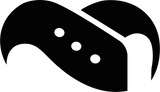
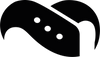


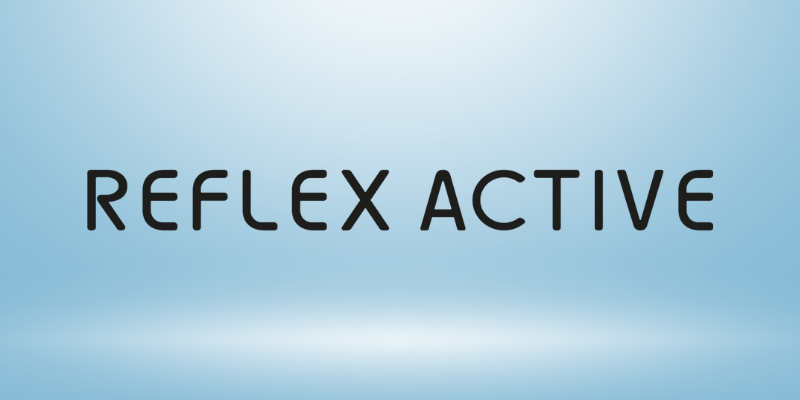


Skriv en kommentar